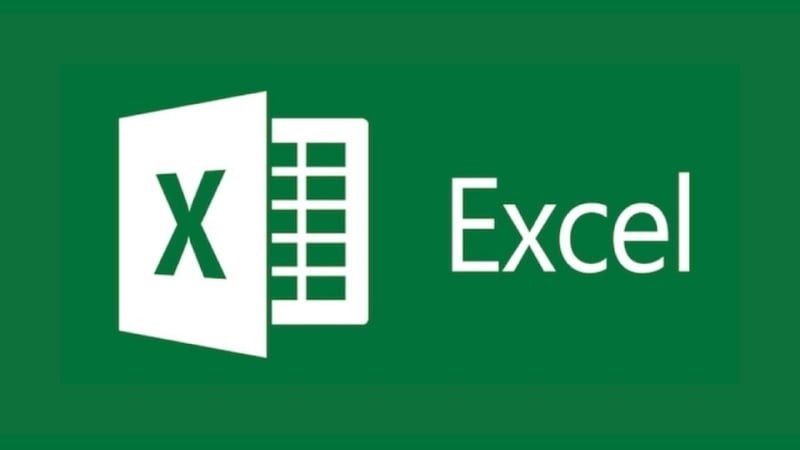氏名の後ろに「様」をつけて表示する方法を、2パターンご紹介します。
- 関数を使う方法(名簿から宛名を作成する時など)
- セルの書式設定を変更する方法(データに直接「様」を表示できる)
敬称「様」や「御中」など、自動で文字を入れたいときに使えます。
氏名データとは別のセルに「様」をつけて表示したい場合は「①関数を使う方法」
氏名データに直接「様」をつけて表示した場合は「②セルの書式設定を変更する方法」
を使うといいでしょう。
contents
関数を使って表示する方法
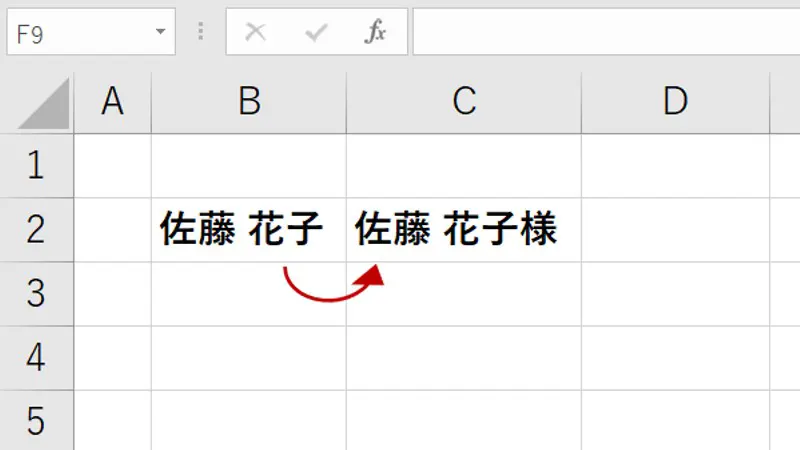
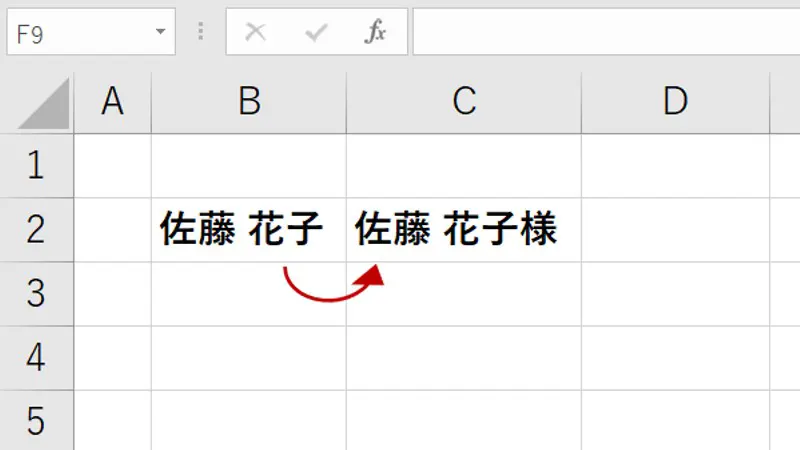
名簿から宛名を作成する時には、関数を使うと便利です。
元データとは別のセルに、「氏名+様」で表示することができます。
氏名の後ろに様をつける関数
=【氏名が入力されたセル】&”様”
氏名が入ったセルを指定して、&”様”を足すだけです。
- 「氏名」の後ろに「&」を入力
- 「&」の後ろに「“様”」を入力
氏名と様を&でつなげるというイメージです。さっそくやってみましょう。
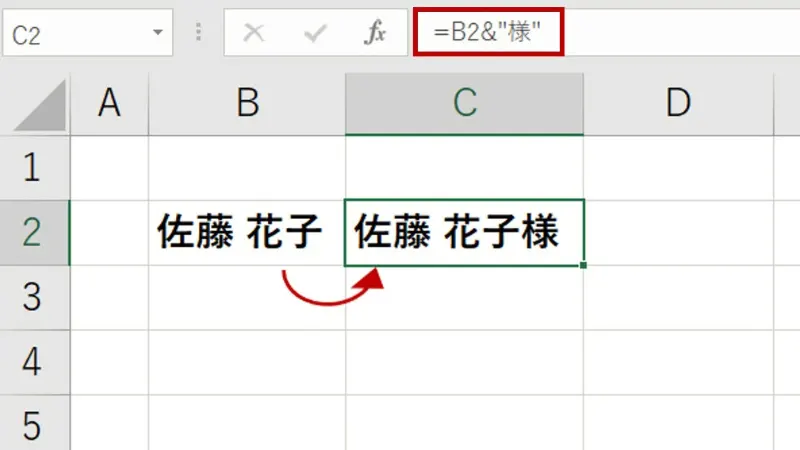
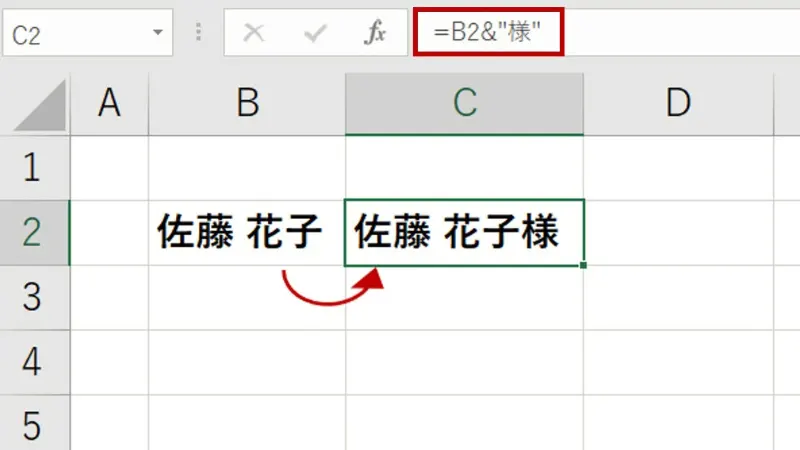
B2セルに氏名データが入力されています。
C2セルに様をつけて表示する場合、C2セルに、=B2&”様”と入力します。
様などの文字列は、“”(ダブルクォーテーション)で囲みます。半角での入力となります。
セルの書式設定を使って表示する方法
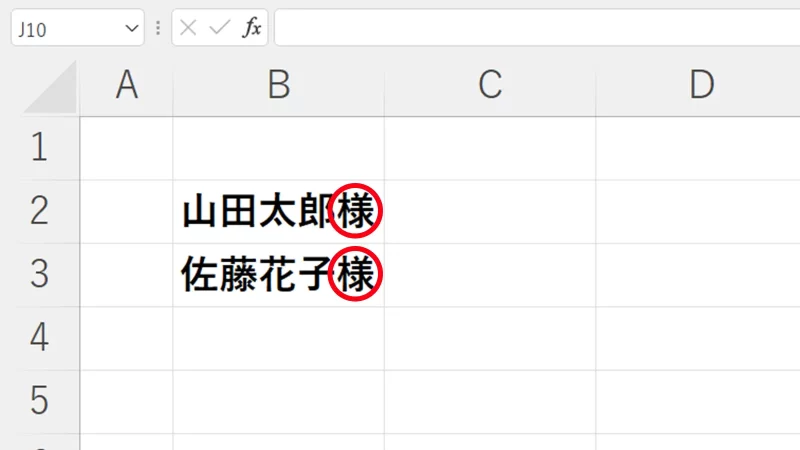
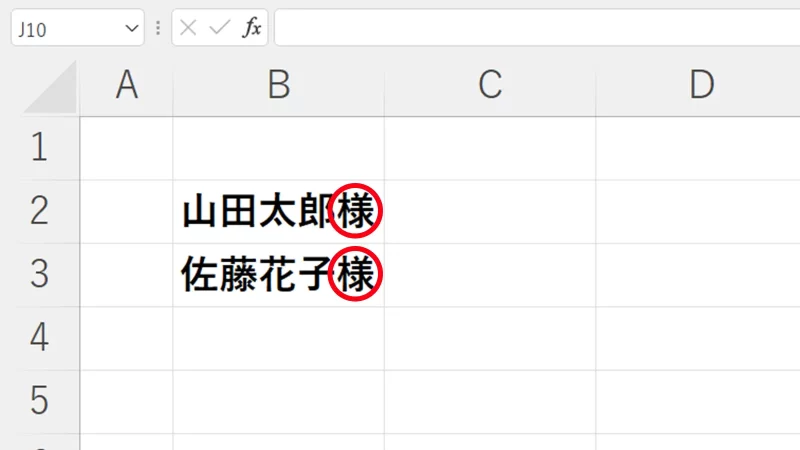
氏名データのセルに直接「様」を表示したいときは、セルの書式設定を変えると便利です。
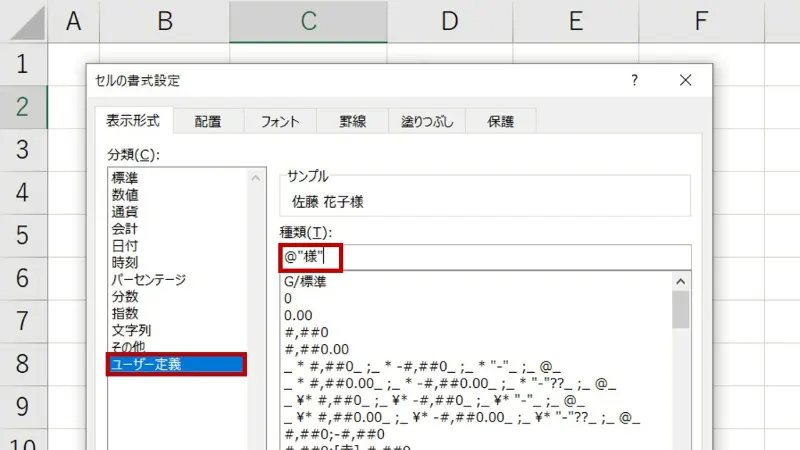
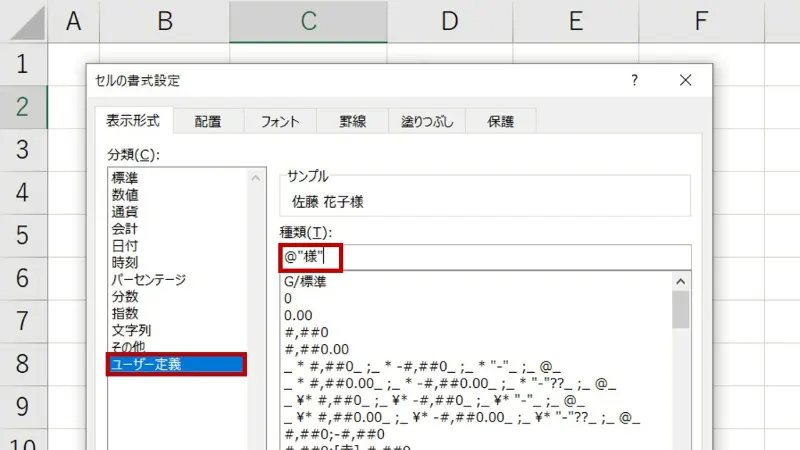
書式設定で氏名の後ろに様をつける方法
- 適用したいセルを選択する
- 右クリックで「セルの書式設定」を開く
- 表示形式「ユーザー定義」を選択
- 種類に「@”様”」と入力
これで、指定したすべてのセルの文字の後ろに「様」がつきます。@””は半角で入力してくださいね。
あわせて読みたい



【Excel】セルの書式設定を開くショートカット
セルの書式設定は、ショートカットを使って開くことができます。 セルの書式設定 【セルの書式設定を開くショートカット】 セルの書式設定を開くショートカット [Ctrl…